win10没有无线网卡驱动怎么安装 教你给win10安装无线网卡驱动的方法
时间:2021-04-22作者:mei
无线网卡实际上是一种终端无线网络设备,如果win10专业版没有无线网卡驱动就无法上网了,许多网友留言说重装系统之后出现没有无线网卡驱动的情况,为什么会这样?这是由于系统无法识别网卡而导致,大家只要重新安装一下网卡驱动即可,下面和大家说一下给win10安装无线网卡驱动的方法。
具体方法如下:
1、首先打开无线网卡官网并下载与网卡驱动匹配的驱动程序,并点击“服务支持”。
2、在打开的页面搜索框中输入无线网卡的型号,并点击搜索。
3、在搜索结果中选择“下载中心”你用的网卡的驱动程序。
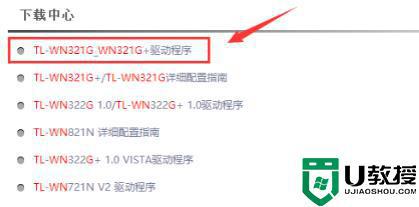
4、点击页面上的“立即下载”下载无线网卡驱动程序。
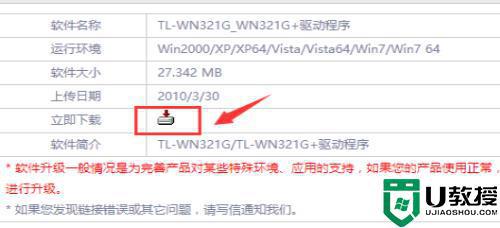
5、下载完成后解压缩无限网卡驱动程序压缩包,双击setup进行安装。
6、完成后右下角就会出现无线网络的图标。
7、在弹出的无线网络列表中,连接需要的热点,输入密码即可完成连接。
上述和大家分享给win10安装无线网卡驱动的方法,此操作步骤简单,希望能够帮助到大家。

